Menus de configuration, Fr anç ais, Parcourir les menus – Arcam HANDBOOK Blu-ray Disc player BDP300 User Manual
Page 55: Ecran
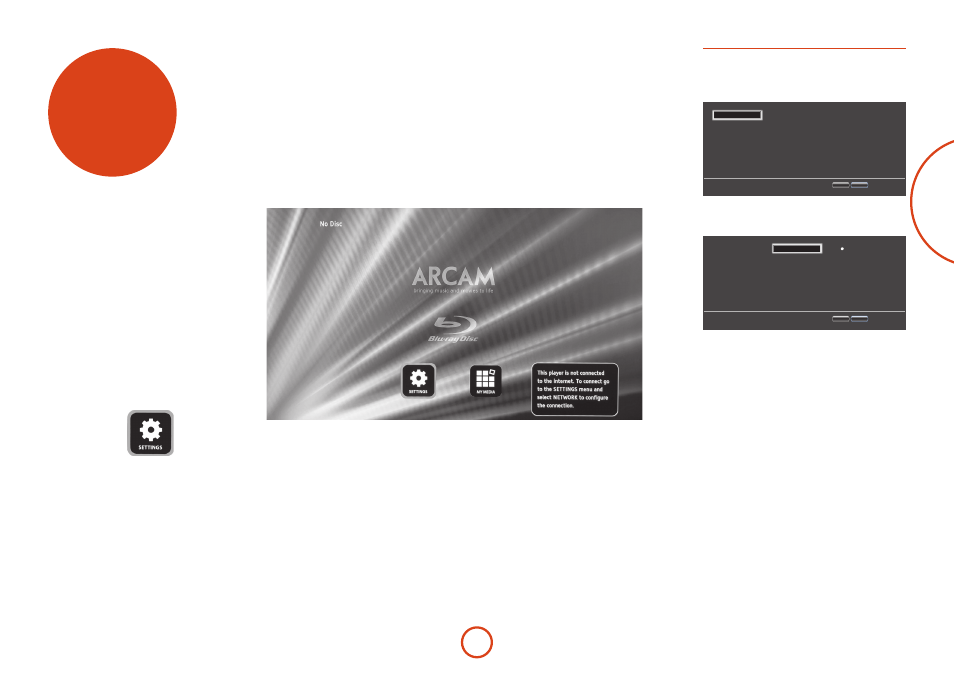
Fr
anç
ais
F-19
menus de
configuration
Les menus de configuration vous permettent de
configurer l’ensemble de votre BDP300. Les quelques
pages suivantes vous indiqueront les options des menus
et leur fonction. Les menus de configuration peuvent
paraître impressionnants si vous découvrez le home
cinéma, mais la majorité des réglages ne sont nécessaires
qu’à l’installation initiale du système.
La seule manière d’afficher les menus de configuration
est sur votre écran (téléviseur ou projecteur) en utilisant
la capacité d’affichage à l’écran (OSD) de votre BDP300.
Pour afficher l’OSD correspondant à la configuration
initiale, branchez l’une des sorties vidéo sur votre écran
(ou récepteur AV branché sur votre écran).
Accès au menu de configuration
L’icône
CONFIGURATION
s’affiche à l’écran à la mise en
marche initiale du BDP300.
Si le menu principal n’est pas affiché, appuyez sur u
sur la télécommande pour le faire apparaître. A noter : il
faudra peut-être encore d’autres pressions sur les touches
durant la lecture de fichiers musicaux, vidéo ou JPEG
pour quitter la structure de répertoire.
Lorsque l’icône
CONFIGURATION
est en surbrillance,
appuyez sur O pour accéder au menu de configuration.
L’affichage du menu OSD ou de l’image est
instable ?
La résolution de sortie par défaut du BDP300 à la mise
en marche initiale a été définie en fonctoin de la norme
nationale du pays d’achat.
Si la résolution de sortie et la vitesse de défilement ne
correspond pas à votre écran, l’image peut devenir
instable ou peut ne pas s’afficher du tout. Dans ce cas,
branchez le BDP300 directement sur votre écran à
l’aide de la connexion vidéo composite pour afficher les
menus. Dès que les bons réglages vidéo ont été effectués,
vous pouvez utiliser une connexion de meilleure qualité.
Parcourir les menus
Les touches de navigation (haut, bas, gauche, droite) de
la télécommande permettent de parcourir les menus du
BDP300.
1. Pour afficher le menu principal, appuyez sur u.
2. Utilisez les touches
B
et
C
pour parcourir
vers le haut et vers le bas les en-têtes de la section
principale sur le côté gauche.
3. Lorsque la section principale requise est en
surbrillance, utilisez la touche
E
pour accéder à la
colonne du milieu.
4. Utilisez les touches
B
et
C
pour parcourir vers
le haut et vers le bas les en-têtes de la section du
milieu. Certaines options peuvent être grisées si
leur sélection est impossible (par ex. adresse IP de
réseau si le DHCP est utilisé).
5. Pour sélectionner un paramètre, appuyez sur la
touche
E
: utilisez les touches
B
et
C
pour
modifier le réglage.
6. Appuyez sur O pour confirmer la sélection.
Retournez à l’étape 4 pour effectuer d’autres
réglages sur la section sélectionnée.
7. Appuyez sur < pour revenir à l’écran précédent
afin de sélectionner une autre section.
Ecran
Lorsque l’icône
SETTINGS
est en surbrillance, appuyez sur
O
pour afficher les options ‘Affichage’.
Use cursor keys to highlight menu and
OK key to select
4
TV Aspect Ratio
Resolution
TV System
HDMI Color Space
HDMI Deep Color
HDMI 1080p 24Hz
16:9 Normal
1080p
PAL
Auto
Auto
Off
Display
Audio
Language
Network
System
Security
RTN
SETUP
Exit
Appuyez sur
E
pour parcourir les options de la
deuxième colonne.
Use cursor keys to highlight menu and
OK key to select
16:9 Normal
16:9 Full
4:3 Pan&Scan
4:3 Letterbox
4
3
Display
Audio
Language
Network
System
Security
RTN
SETUP
Exit
TV Aspect Ratio
Resolution
TV System
HDMI Color Space
HDMI Deep Color
HDMI 1080p 24Hz
6
Format d’écran
– Règle le rapport d’aspect (la forme) de
votre écran. Appuyez sur
E
pour parcourir les options
de la troisième colonne.
<
16:9 Normal : à utiliser sur des téléviseurs grand
écran. Les sources 4:3 seront grossies pour
correspondre à la taille de l’écran.
<
16:9 Full : à utiliser sur des téléviseurs
grand écran. Les sources 4:3 seront affichées
entièrement, avec des barres noires verticales sur
les côtés.
<
4:3 Pan and Scan : A utiliser avec des téléviseurs
4:3. Le contenu 16:9 grand écran s’affiche avec les
côtés gauche et droit coupés pour adapter l’image
à la taille de l’écran (sans barres verticales). Le
rapport d’aspect est conservé (l’image n’est pas
déformée).
<
4:3 Letterbox : A utiliser avec des téléviseurs 4:3.
Les contenus grand écran 16:9 seront affichés avec
des barres verticales au-dessus et en-dessous.
